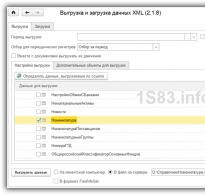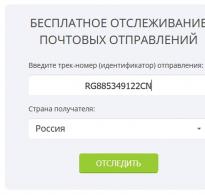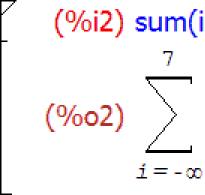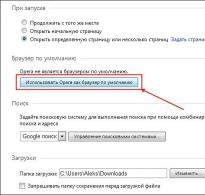Kuidas alla laadida telefoninumbreid alates 1s 8.2. Andmete laadimine kataloogi
Erinevate andmete edastamine on igas 1C platvormi raamatupidamissüsteemis väga oluline toiming. Enne kataloogi teise andmebaasi eksportimist on vaja teha varukoopia, sest tehtud muudatused loetakse pöördumatuks.
Kõige populaarsem ja samal ajal üsna lihtne viis kataloogi ülekandmiseks 1C 8.3-sse on teabeandmete töötlemine XML-vormingus.
Selle ülesande täitmiseks peate kasutama üles-/allalaadimistöötlusfaili versiooni 8.2 või 1C 8.3 jaoks. See meetod on universaalne ja kõige optimaalsem, sobib peaaegu iga installitud konfiguratsiooni jaoks.
Andmete üleslaadimine
Selleks peate esmalt minema programmi liidesesse ja tegema mitmeid toiminguid:
1. Täitke väli „Faili nimi”. Seda teed kasutades luuakse seejärel andmebaasi laadimiseks teabe andmefail.
2. Tabelialal “Andmed allalaadimiseks” valige kataloogist teave, mida soovite olemasolevast andmebaasist alla laadida.
3. Pärast seda, kui vajalikud objektid on valitud, rakendage valik tabelite paremal küljel.
4. Pärast kõigi vajalike sätete installimist eksportige kataloog.
Andmete laadimine kataloogi
Kataloogide ülekandmiseks 1C-sse peate tegema mitmeid toiminguid:
1. Alustage töötlemist andmebaasis, kuhu soovite infoandmeid laadida, ja kasutage vahekaarti "Laadi".
2. Seejärel valige eelnevalt üles laaditud fail ja kasutage käsku “Load Data”.
Pärast selle toimingu lõpetamist loetakse kataloogi migreerimine ühest andmebaasist teise täielikult lõpetatuks.
Tõenäoliselt on iga 1C spetsialist kokku puutunud vajadusega andmeid ühest teabebaasist teise üle kanda. Kui konfiguratsioonid on erinevad, peate kirjutama andmete teisendamise reeglid. Need reeglid luuakse konfiguratsioonis 1C "Andmete teisendamine".
Andmeid saab edastada ka kasutades . Paljudel 1C 8.3 konfiguratsioonidel on standardfunktsioonid andmete sünkroonimise seadistamiseks erinevate konfiguratsioonide vahel ja sujuvaks integreerimiseks 1C Document Flow-ga.
Kui aga andmeid on vaja üle kanda absoluutselt identsete konfiguratsioonide vahel, saate oma ülesannet lihtsustada ja kasutada XML-i kaudu üles- ja laadimiseks standardtöötlust. Pange tähele, et see meetod, nagu andmete teisendamine, võrdleb objekte üksteisega kordumatu identifikaatori (GUID), mitte nime järgi.
Saate selle töötluse alla laadida ITS-i kettale või linkide abil:
See on universaalne ja sobib igale konfiguratsioonile.
Vaatleme näidet kataloogi "Nomenklatuur" ühest 1C 8.3 Accounting 3.0 teabebaasist teise mahalaadimise kohta. Eelduseks on lapsevanema (rühma) valik “Puidutöö”.
Andmete üleslaadimine 1C-st XML-i
Minge teabebaasi, kust andmed alla laaditakse (allikas). Kontrollige neid kindlasti, võttes arvesse kõiki võimalikke tingimusi, et vältida soovimatuid tagajärgi.
Avage XML-andmete üles- ja allalaadimistöötlus (Ctrl+O).
Oleme huvitatud vahekaardist "Laadi üles". Kõigepealt määrake faili nimi, kuhu andmed üles laaditakse, ja salvestamise tee. Sel juhul laaditakse andmed üles "Serveris olevasse faili".
Töötlemispäises saate seadistada perioodi, mille jooksul valik tehakse. Samuti saate perioodiliste registrite jaoks määrata perioodipõhise valiku rakendamise meetodi. Kui on vaja liigutusi koos dokumentidega üles laadida, määratakse vastav lipp. Sel juhul koormame kataloogi üle, mistõttu pole vaja päises midagi seadistada.
Liigume edasi üleslaadimiseks andmete valimise juurde. Märkige töötlemisvormi tabeliosas nende konfiguratsiooniobjektide märkeruudud, mida peate üle kandma.
Veerg "Vajadusel mahalaadimine" tähendab, kas seda objekti on vaja üle koormata, kui sellele viitab ülekoormatava kataloogi atribuut. Näiteks laaditava üksuse asukohal on mõõtühik, mida sihtandmebaasis pole. Kui veerus “Vajadusel laadi üles” märgitakse lipp mõõtühikutega teatmeraamatu vastas, luuakse uus asukoht. Vastasel juhul on atribuudi väärtus "<Объект не найден>" ja selle kordumatu identifikaator.
Lihtsa valikuta juhul näeb üksuse ülekoormuse säte välja selline.

Selles näites peate valima ainult need üksused, mis asuvad kaustas "Puidutöö".
Sarnane töötlemine 8.2 jaoks võimaldab teil määrata iga konfiguratsiooniobjekti valikud mugaval kujul. 8.3-s sellist funktsiooni kahjuks pole. Üks väljapääs selles olukorras oleks vajalike üksuste valimine vahekaardilt "Täiendavad objektid mahalaadimiseks".
Siin saab objekte lisada kas käsitsi (nupp “Lisa”) või päringu alusel (“Lisa päringu järgi...”). Kui neid on palju, on eelistatav teine variant.

Sel juhul on taotlus järgmine. Täitke parameetrid, täitke päring pärast andmete kontrollimist ja klõpsake nuppu "Vali tulemus".

Kui olete kõik üleslaadimiseks vajalikud objektid ja lisaelemendid määranud, klõpsake nuppu "Laadi andmed üles". Need jõuavad XML-faili, mille nime ja tee olete varem määranud. Selle toimingu tulemused kuvatakse sõnumites.

Selles näites oli vaja maha laadida ainult 3 positsiooni, kuid viis laaditi maha. Selle põhjuseks on asjaolu, et veerus "Vajadusel üleslaadimine" kataloogi "Nomenklatuur" vastas määrati lipp. Koos vajalike ametikohtadega olid nende vanemad ülekoormatud.
Kataloogi laadimine XML-ist
Pärast andmete edukat allalaadimist lähtekonfiguratsioonist XML-faili avage sihtkoha andmebaas. Objektide struktuur ja nende detailid peavad omavahel sobima. Sel juhul toimub ülekanne kahe standardse konfiguratsiooni 1C vahel: Raamatupidamine 3.0.
Avatud töötlemine vastuvõtja andmebaasis. Seda töötlemist kasutatakse nii andmete üles- kui ka laadimiseks. Minge vahekaardile "Laadi alla" ja määrake XML-faili tee, kuhu andmed varem alla laaditi. Pärast seda klõpsake nuppu "Laadi andmed alla".

Allalaadimise tulemus kuvatakse sõnumites. Meie puhul läks kõik hästi.

Vastuvõtva andmebaasi “Nomenklatuuri” teatmik oli täitmata. Nüüd on sellel viis elementi: kolm nomenklatuuri positsiooni ja kaks rühma.

Hoolimata asjaolust, et 1C on kõige populaarsem, mugavam ja usaldusväärsem infosüsteem, millel on lahenduste komplekt absoluutselt kõigi äriprotsesside automatiseerimiseks ja töötlemiseks igas suuruses ja tegevusvaldkonnas ettevõtetes, on kasutajatel siiski igapäevane vajadus alla laadida andmeid 1C-st kolmandate osapoolte programmidesse või failidesse. Selles artiklis vaatleme, mis on 1C-st mahalaadimine ja näitame, kuidas 1C-st maha laadida ja millised probleemid võivad selle protsessi käigus tekkida.
Andmed, mida saab alla laadida 1C-st
Mis tahes konfiguratsiooni 1C toetab tavaliselt selliste andmete üleslaadimist nagu:
- Trükivormid;
- Aruanded;
- Tabelid ja loendid.
Andmete üleslaadimine versioonist 1C 8.3 on võimalik paljudes populaarsetes vormingutes:
- Microsoft Excel;
- Microsoft Word;
- Laadi üles CSV-sse;
- HTML ja teised.
Trükitud vormide ja aruannete üleslaadimine
Mis tahes trükitud vormi või aruande 1C-s saab salvestada soovitud vormingus. Selleks tuleb avada vorm või aruanne ja seejärel valida Peamenüüst Fail – Salvesta nimega.
Pärast seda avaneb faili salvestamise aken, mis näitab faili nime ja tüüpi:
Võimalikud probleemid 1C-st mahalaadimisel

Selle põhjuseks on asjaolu, et prindivorm või aruanne ei ole praegu aktiivne. Trükitud vormi salvestamiseks kättesaadavaks tegemiseks peate lihtsalt klõpsama hiirega selle suvalises kohas:

Laadige üles Excelisse
Andmete töötlemine kõige populaarsemas tabelivormingus nõuab asjakohast üleslaadimist. Vajalike andmete Exceli vormingus salvestamiseks tuleb faili salvestamise dialoogis määrata Sheet type Excel2007-...(*.xlsx). Harvem on vaja andmeid salvestada vanas Exceli lehevormingus (*.xls):

Samamoodi saate soovitud vormingu valides üles laadida 1C-st PDF-i, 1C-st WORD-i, 1C-st CSV-sse ja ka muudesse vormingutesse.
Suvaliste tabelite üleslaadimine 1C-st
See jaotis näitab teile, kuidas saate andmeid üles laadida, eeldusel, et teil on selleks õigused.
1C on välja töötanud standardmehhanismi, mis võimaldab teil üles laadida mis tahes loendi (näiteks dokumentide või kataloogielementide loendi). Selleks kasutage rühma mis tahes loendi käsupaneelil "Veel" käsk saadaval "Hangi nimekiri":


Teave kuvatakse spetsiaalses tabelidokumendis. See dokument näeb välja samasugune nagu mis tahes muu 1C aruanne ja selle saab samamoodi käsu abil üles laadida Fail – Salvesta kui:

Kuidas laadida üles andmeid, mida loendis ei kuvata
Tihti kaasneb nimekirja mahalaadimise ülesandega vajadus lisada veerge, mis on kindlasti dokumendis (kataloogis), kuid miskipärast pole neid praeguses loendis näha. Näide: loendisse „Kliendid“ lisage üleslaadimiseks väli „Telefon“, mis kuvatakse ainult paremal asuval lisapaneelil:

Selleks, et telefon saaks 1C-st maha laadida, tuleb see esmalt nimekirja lisada. Selleks peate kutsuma käsu "Veel – muutke kuju." Järgmiseks peame leidma veergude loendist vajaliku. Siin on üks nipp: standardsete konfiguratsioonide arendajad lisavad peaaegu alati välja "Link". Kui seisate sellel ja seejärel vajutage nuppu siis näeme selle kataloogi kõiki võimalikke välju. Põllu leidmine "Telefon" ja märkige kasutuskast.


Pärast seda saab telefoninumbritega kliendibaasi standardkäsuga faili üles laadida "Hangi nimekiri" ja müüa konkurentidele.
Juhised
1C: Enterprise võimaldab teil üles laadida mis tahes kataloogi ilma keeruka laadimis-/mahalaadimisprotsessi kirjutamiseta, kasutades ainult sisseehitatud tööriistu. Esiteks peame otsustama, millises vormingus me andmeid saada tahame:
*.mxl – sisemine 1C tabeliandmete formaat, sobib laadimiseks teise 1C andmebaasi;
*.xls – Exceli tabelid;
*.pdf – elektrooniline dokument Adobe Reader;
*.html – veebileht Internetis avaldamiseks;
*.txt – lihtne tekstifail, mis on kasulik igasse andmebaasi laadimiseks.
Kui kataloog on hierarhiline, laaditakse loend üles vormingutesse *.mxl ja *.xls, säilitades hierarhia ja võimalusega gruppe ahendada/laiendada. Kõigis muudes vormingutes toimub üleslaadimine lihtsas loendis, mis loetleb rühma elemendid selle nime järel.
Avame kataloogi, mille peame alla laadima. Meie puhul on see "nomenklatuur". Toimingud -> Kataloogid -> Nomenklatuur. Selleks saate alla laadida mitte kogu kataloogi, vaid ainult konkreetse rühma, peate minema sellesse rühma. Suure andmemahu puhul on mõttekas need töö kiirendamiseks gruppidena erinevatesse failidesse üles laadida.
Paremklõpsake mis tahes avaneva loendi real ja valige "Kuva loend". Ilmub seadete aken.

Seadete aknas jätame märkeruudud ainult nende väljade jaoks, mida lõppdokumendis vajame. Väljale “Output to...” jäta üksus “Tabelidokument” (võid valida ka “Tekstdokument”, kuid tabelikujuline on universaalsem). Klõpsake nuppu "OK".
Andmeedastus on igas raamatupidamissüsteemis väga oluline protsess, platvormid 1C 8.3 ja 8.2 pole erand. Allpool vaatleme juhiseid, kuidas kõige lihtsam viis andmete ülekandmiseks ühest süsteemist teise, millel on sarnane konfiguratsioon (erinevate konfiguratsioonide jaoks saate kasutada programmeerijatele mõeldud tööriista - või).
Enne kui on vaja midagi ette võtta, on muudatused pöördumatud!
Lihtsaim ja mugavaim viis andmete ülekandmiseks versioonist 1C 8.3 versioonile 1C 8.3 Accounting 3.0 on kasutada töötlemist Andmete üleslaadimine ja laadimine XML-vormingus (allalaadimine - 8.2 või 1C 8.3 jaoks või ITS-is). Hooldus on universaalne ja sobib igale konfiguratsioonile.
Me ei lasku üksikasjadesse. Vaatame üksikasjalikke juhiseid selle töötlemise abil andmete migreerimiseks, kasutades kõige lihtsama kauba ülekandmise näidet.
Andmete üleslaadimine XML-i
Kõigepealt avame töötluse lähteandmebaasis (kust kaubad maha laadime) ja vaatame liidest:
Hankige 267 videotundi 1C-s tasuta:

Peate kohe täitma välja "Faili nimi" - sellel teel luuakse uus andmefail, mille laadime üles vastuvõtjate andmebaasi. Allpool, tabelijaotises "Üleslaadimiseks vajalikud andmed" peate valima andmed, mida me andmebaasist üles laadida tahame.
Pärast objekti valimist vasakpoolsest tabeliosast saate valiku rakendada paremas tabeliosas:

Meie näites soovin maha laadida kõik tooted nimega “Rake”.
Kui kõik seadistused on tehtud, saab andmed üles laadida. Selleks klõpsake nuppu "Laadi andmed üles":

Andmete laadimine XML-ist 1s-i 8.3
Andmed on lähteandmebaasist maha laaditud, nüüd tuleb need sihtandmebaasi üle kanda.
Selleks peate alustama töötlemist juba andmebaasis, kuhu peate andmed laadima, ja minge vahekaardile "Laadi alla", valige kettal allalaaditud fail ja klõpsake nuppu "Laadi andmed":

See näide sobib ainult andmete edastamiseks 1C platvormi identsete konfiguratsioonide vahel. Programmeerijate vahetusmehhanismi mõistmiseks kirjutasime artikli -.